苹果手机突然黑屏、按电源键毫无反应,甚至强制重启没反应,这是许多果粉都会遇到的噩梦。本文围绕“苹果手机开不了机怎么办”与“强制重启没反应”两个高频长尾词,拆解故障成因、自救步骤、官方售后策略,帮你用最短时间让 iPhone 重新亮屏。
为什么我的 iPhone 会突然关机且无法启动?
先自问自答几个关键疑问:
- 电池真的没电了吗?——插上原装充电线,等待 15 分钟,看是否出现红色电池图标。
- 是否进水或摔落?——哪怕外观完好,内部元件也可能松动或短路。
- 昨晚是否更新系统?——iOS 升级中断会导致系统分区损坏,表现为强制重启没反应。
- 是否安装过描述文件或越狱?——非官方修改会破坏启动链。
自救之一步:排除外部因素
- 换一套原装充电套装:Lightning 线、充电头、插座全部更换,排除配件故障。
- 清理接口异物:用牙签轻轻挑出 Lightning 口里的棉絮,防止接触不良。
- 环境温度:低于 0℃ 或高于 45℃ 时,iPhone 会拒绝开机,移至常温再试。
自救第二步:不同机型强制重启手法
很多人以为“强制重启没反应”就是硬件报废,其实 80% 是手势没做对。
iPhone 8 及以上(全面屏)
快速按音量+→快速按音量−→长按侧边键直到出现 Apple Logo,整个过程约 10 秒。
iPhone 7 / 7 Plus
同时按住音量−和电源键,持续 10 秒,看到 Logo 松手。
iPhone 6s 及更早
同时按住Home 键和电源键,坚持 10 秒。
若依旧强制重启没反应,立即进入下一步。
自救第三步:进入恢复模式刷机
恢复模式不会自动清除数据,但刷机失败会提示“更新”或“恢复”,务必先选“更新”。
- 电脑安装最新版 iTunes(macOS Catalina 以上用 Finder)。
- 数据线连接电脑,按上方强制重启步骤,但不松手直到出现数据线图标。
- iTunes 弹出“更新”或“恢复”窗口,先点“更新”。
- 下载固件约 5~15 分钟,保持 *** 稳定。
- 若下载完成仍无法开机,才选择“恢复”,此时会清空资料。
自救第四步:DFU 深度刷机
当恢复模式也强制重启没反应,DFU 是最后一道软件防线。
- iPhone 8 及以上:先关机→按音量+ 1 秒→按音量− 1 秒→长按侧边键 5 秒→再同时按住音量− 10 秒→松开侧边键,继续按住音量− 5 秒,屏幕全程黑屏,iTunes 提示检测到 DFU。
- 其余机型步骤略有差异,务必计时精准,否则自动退出。
注意:DFU 刷机后所有数据将丢失,需提前确认 iCloud 备份。
硬件级故障:常见症状与维修价格
| 故障部位 | 典型表现 | 官方保外参考价 |
|---|
| 电池老化 | 插上充电器仍强制重启没反应 | ¥359-¥519 |
| 主板电源 IC | 电流表显示 0A,主板短路 | ¥1,800 起 |
| Face ID 排线 | 进水后黑屏,iTunes 能识别 | ¥2,200 起 |
| 屏幕排线松动 | 来电有 *** 但无显示 | ¥0-¥150(重新插拔) |
官方售后 vs 第三方维修:如何抉择?
若手机在保且无外力痕迹,直接预约 Apple Store 天才吧,通常免费换新机。
若已过保:
- 官方优点:原厂配件、维修后重新计算 90 天保修。
- 官方缺点:价格高、等待时间长。
- 第三方优点:当天可取、价格可议。
- 第三方缺点:可能使用拆机件,后续 iOS 升级报错。
数据抢救:如何在不开机情况下备份?
只要主板没坏,iTunes 或 Finder 可以识别设备,就能做备份。
- 连接电脑,打开 iTunes。
- 若提示输入密码,尝试盲输(屏幕虽黑,触控层可能仍工作)。
- 成功识别后,立即“立即备份”并勾选“加密本地备份”,可保存健康数据。
- 若 iTunes 无法识别,可尝试第三方工具(如 iMazing)提取照片、通讯录。
预防建议:避免再次陷入黑屏
- 保持 20% 以上电量再升级系统。
- 每月至少一次完整充放电,校准电池芯片。
- 避免使用劣质充电宝,输出不稳会烧毁电源 IC。
- 安装系统更新前,先电脑备份,再 OTA 升级。
- 若经常摔机,加装防摔壳并避免边充电边游戏。
常见误区澄清
误区一:冬天手机自动关机,一定是电池坏了。
实际上,低温触发了锂电池保护板,回到室温即可恢复。
误区二:强制重启会伤硬件。
苹果官方文档明确说明,强制重启只是软件级复位,不会损伤 NAND。
误区三:插上充电器立刻亮屏才算正常。
电量耗尽后,需先充电至 3% 以上才会亮屏,耐心等待即可。
遇到苹果手机开不了机怎么办,先冷静排查外部因素,再按顺序尝试强制重启、恢复模式、DFU 刷机。若全部无效,八成是硬件故障,及时备份数据并送修,才能把损失降到更低。
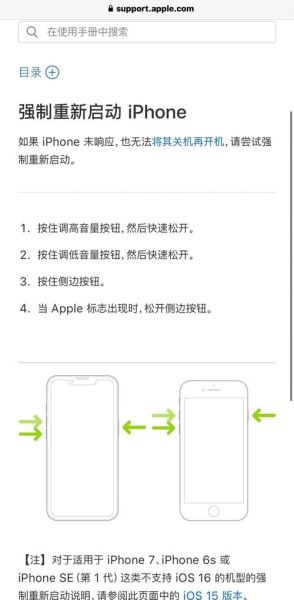
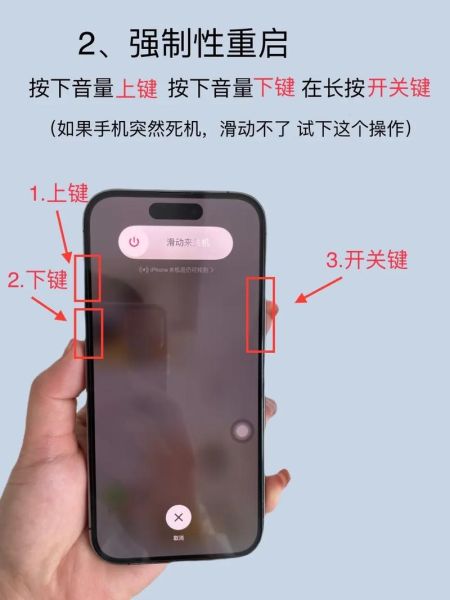
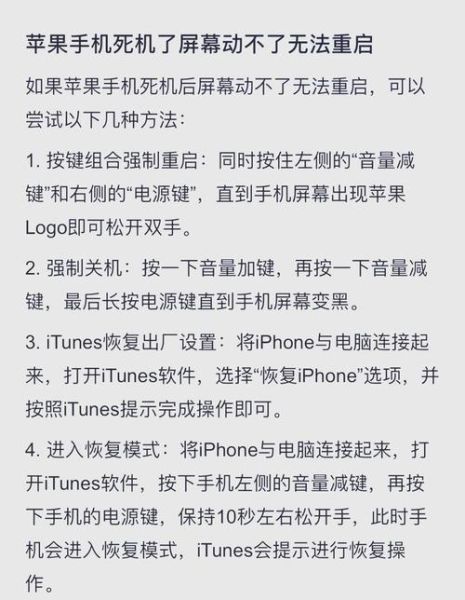
暂时没有评论,来抢沙发吧~